Kaip sukurti namų grupę ir prisijungti prie jos naudojant „Windows 10“

„Windows 10 HomeGroups“ funkcija leidžia lengvai dalytis muzika, paveikslėliais, dokumentais, vaizdo įrašų bibliotekomis ir spausdintuvais su kitais namų tinklo „Windows“ kompiuteriais.
„Windows“ namų grupės funkcija leidžia bendrintifailus, aplankus ir spausdintuvus su kitais „Windows“ kompiuteriais, prijungtais prie jūsų vietinio tinklo. Kiekvienas kompiuteris, prijungtas prie namų grupės, gali dalytis savo nuotraukų, muzikos, vaizdo įrašų, dokumentų ir spausdintuvų biblioteka su kitais tos pačios „namų grupės“ kompiuteriais. Bet kuris kompiuteris, kuriame veikia „Windows 7“ ar naujesnė versija, gali prisijungti prie namų grupės.
Ši pamoka skirta „Windows“ nustatymui„Windows 10“ namų grupė, tačiau šie veiksmai taip pat taikomi „Windows 7“ ir „Windows 8 / 8.1“. Taip pat galite peržiūrėti mūsų ankstesnius straipsnius: „Windows 7“: Kaip nustatyti namų grupės bendrinimą ir kaip nustatyti „Windows 8 namų grupės“ bendrinimą su „Windows 7“ asmeniniu kompiuteriu.
Namų grupės nustatymas „Windows 7“, „Windows 8“ ir „Windows 10“
Norėdami sukurti savo pirmąją namų grupę, spustelėkite Pradėti> Nustatymai> Tinklas ir internetas> Būsena> „Namų grupė“. Tai atvers „HomeGroups“ valdymo skydelį.
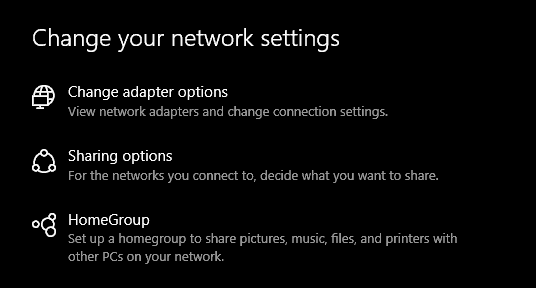
Spustelėkite Sukurkite namų grupę pradėti.
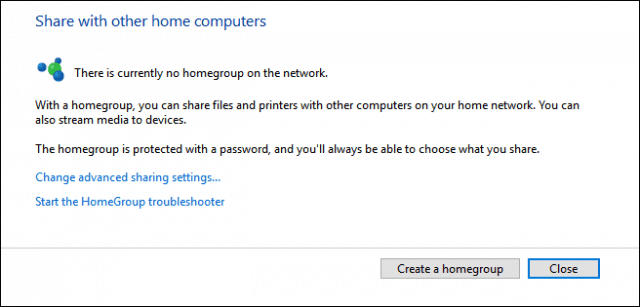
Spustelėkite Kitas.
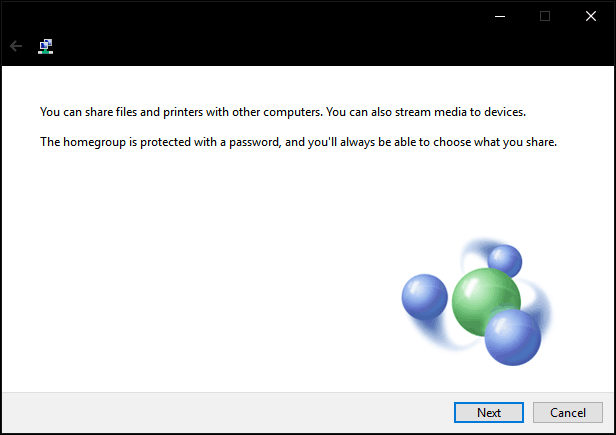
Spustelėkite sąrašo laukelį apačioje Leidimai tada išsirinkite elementus, kuriais norėtumėte pasidalytisu kitais kompiuteriais jūsų namų tinkle. Šie elementai yra jūsų „Windows“ vartotojo abonemento bibliotekos. Perskaitykite mūsų straipsnį apie tai, kaip „Windows“ veikia bibliotekos, jei nesate tikri, kas juose pateikiama.
Spustelėkite Kitas.
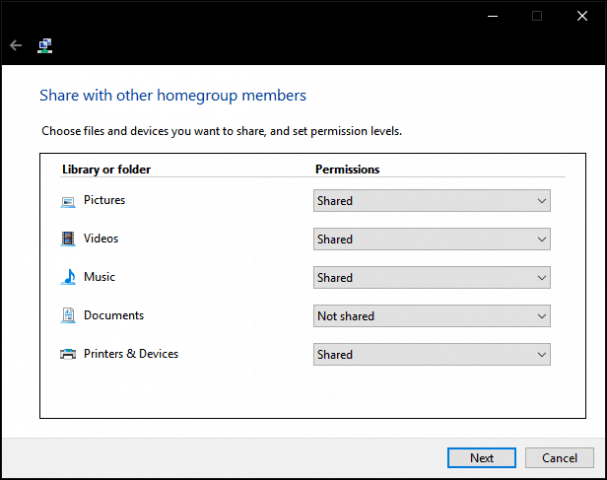
Palaukite, kol „Windows“ sukonfigūruos jūsų pasirinkimus.
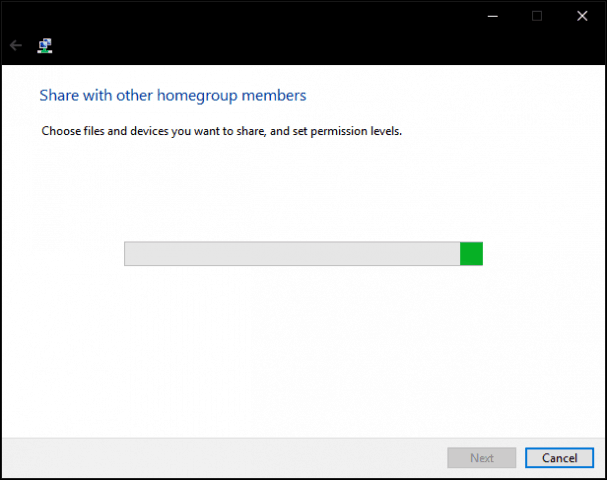
Bus sugeneruotas slaptažodis. Užrašykite tai; tai turėsite įvesti, kai prisijungsite prie kitų namų grupės kompiuterių.
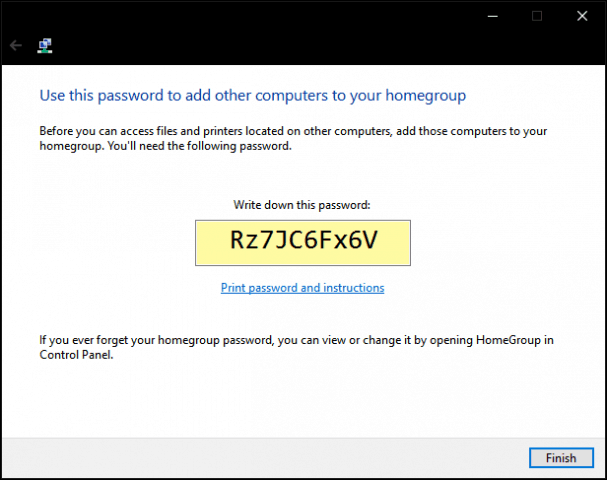
Prisijungimas prie namų grupės
Tada atidarykite „File Explorer“ ir spustelėkite Namų grupė naršymo srityje spustelėkite Prisijunk dabar. Jei „File Explorer“ nematote namų grupių, atidarykite Nustatymai> Tinklas ir internetas> Būsena> Namų grupė ir spustelėkite Prisijunk dabar. Jei vis dar nematote namų grupių, perskaitykite toliau pateiktą skyrių Šalinti namų grupes.
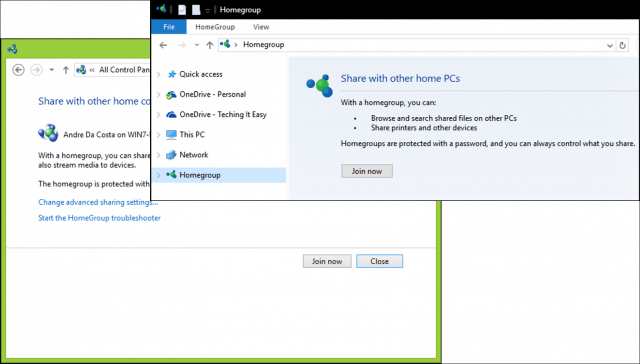
Spustelėkite Kitas
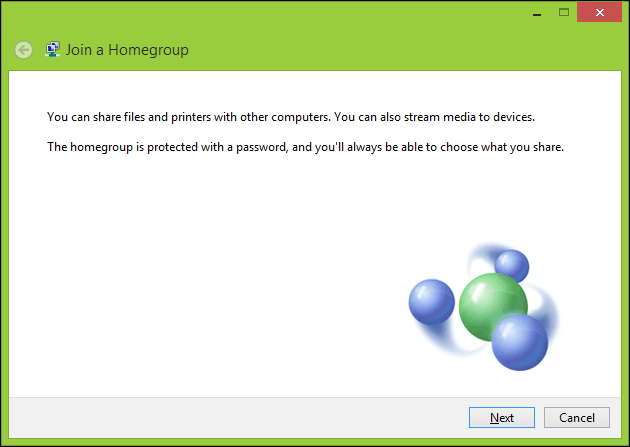
Pasirinkite, ką norite bendrinti, tada spustelėkite Kitas.
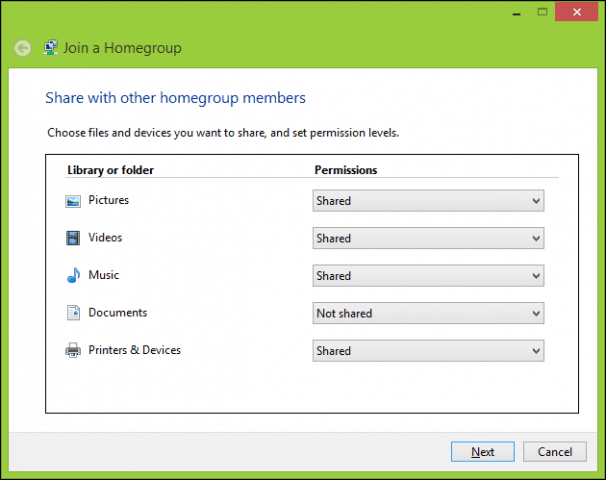
Įveskite anksčiau sugeneruotą slaptažodį, tada spustelėkite Kitas. Tai gali užtrukti, taigi, laikykitės griežtai, kol „Windows“ sukonfigūruoja jūsų namų grupių leidimus. Jei „Windows“ neberanda namų grupės, uždarykite vedlį ir bandykite dar kartą.
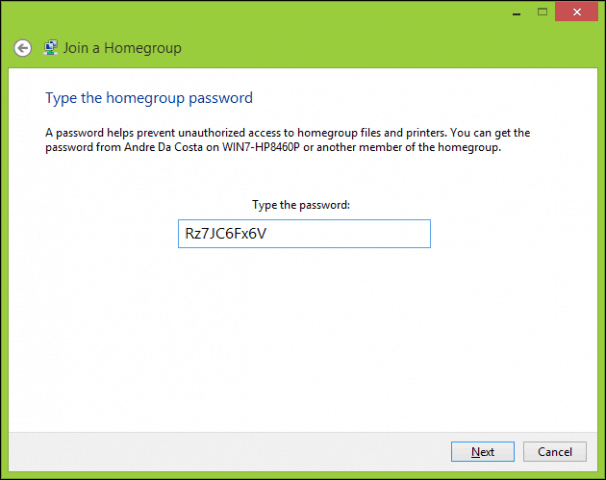
Naršykite namų grupes
Norėdami peržiūrėti namų grupės turinį, atidarykite „File Explorer“, išplėskite namų grupė tada pasirinkite vieną iš galimų išvardytų namų grupių.
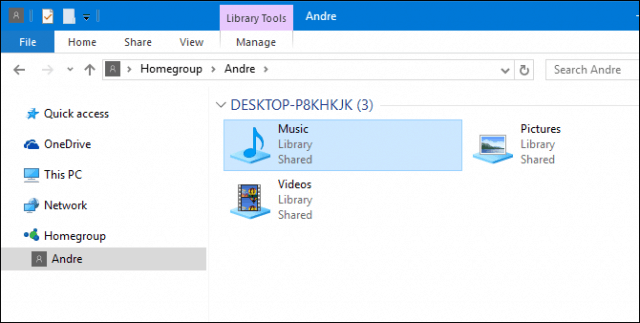
Namų grupių trikčių šalinimas
Kad galėtumėte sukurti ir paleisti namų grupes, tinklo aplinka turi būti nustatyta kaip Privatus. Norėdami tai padaryti, dešiniuoju pelės mygtuku spustelėkite tinklo piktogramą pranešimų srityje, spustelėkite Atidarykite tinklo ir bendrinimo centrą, spustelėkite Namų grupė kairiajame lango kampe. Spustelėkite Paleiskite „HomeGroup“ trikčių šalinimo įrankį , norėdami pradėti trikčių šalinimą, tada vykdykite ekrane pateikiamus nurodymus. Taip pat gali reikėti paleisti „HomeGroup“ trikčių šalinimo įrankį kompiuteryje, kuriame sukūrėte „HomeGroup“.
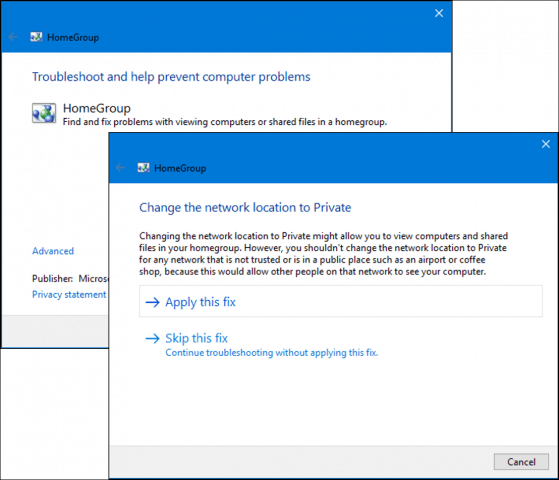
Yra dar vienas būdas tinklą sukonfigūruoti kaip privatų: atidarykite Tinklo ir bendrinimo centrą ir spustelėkite Pakeiskite išplėstinius bendro naudojimo nustatymus. Išskleiskite Privatus, pasirinkite Išjunkite tinklo aptikimą tada spustelėkite Išsaugoti pakeitimus.
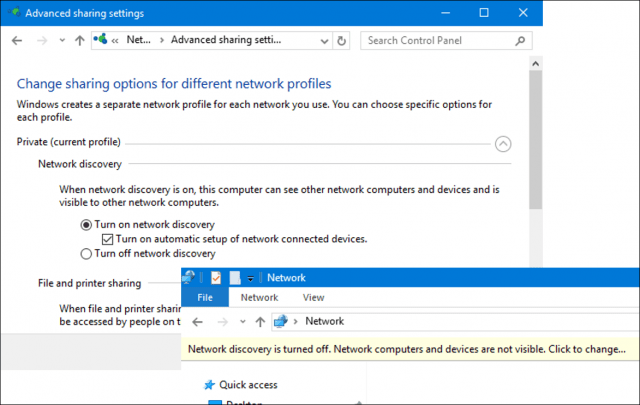
Atidarykite „Network Explorer“, tada spustelėkite Tinklo aptikimas yra išjungtas reklamjuostė, tada pasirinkite „Privatus“.
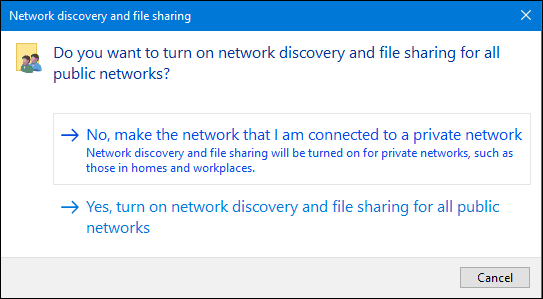
Kitas mano atrastas klausimas, kuris gali užkirsti keliąNeaptiktos namų grupės yra data ir laikas. Turėtumėte įsitikinti, kad kompiuteriai, jungiami prie „HomeGroups“, turi sinchronizuotus laikrodžius. Peržiūrėkite mūsų straipsnį, kuriame rasite instrukcijas, kaip pakoreguoti datą ir laiką.
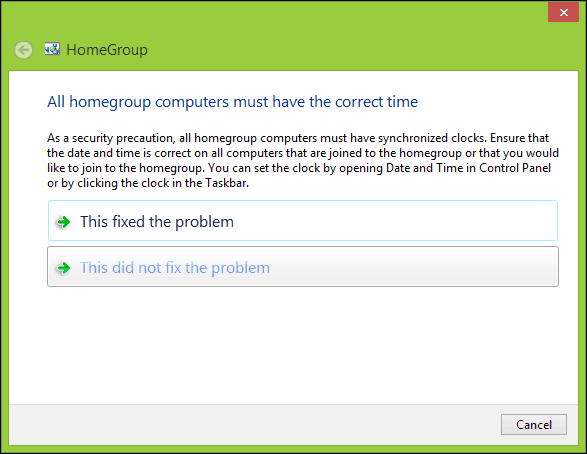
Jei vis tiek kyla problemų jungiantis prie „HomeGroup“, „Windows“ ugniasienė gali ją blokuoti. Spustelėkite Pradėti, tipas: „Windows“ ugniasienė ir pataikė Įveskite. Spustelėkite Leisti programai ar funkcijai per „Windows“ ugniasienę, spustelėkite Pakeisti nustatymus, įsitikinkite Namų grupė yra pažymėtas, tada spustelėkite Gerai. Pakartokite šiuos veiksmus kiekviename kompiuteryje.
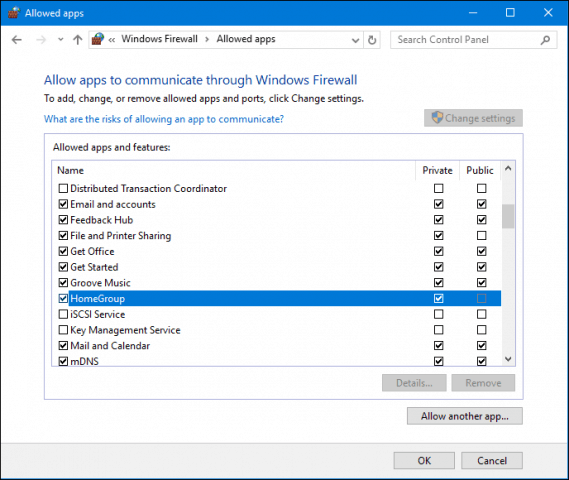
Namų grupių valdymas
Jei kada norite pakeisti ar pakeisti savo nustatymus Namų grupės atidarykite „Nustatymai“> Tinklas ir internetas > Būsena> Namų grupės. Čia galite atnaujinti „HomeGroups“ slaptažodį, pakeisti, kokio tipo laikmenos bus bendrinamos su kitais kompiuteriais, arba palikti „HomeGroup“.
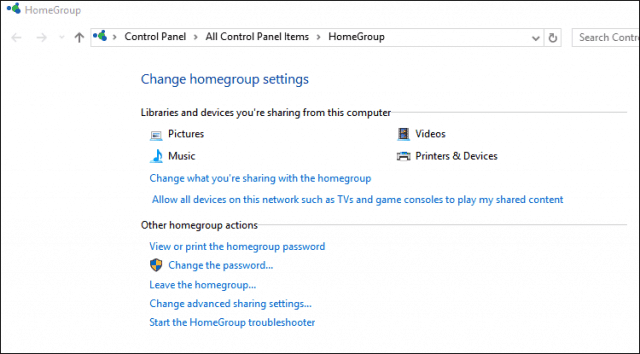
Išvada
Kaip matai, gauni visą savo „Windows“kompiuteriai, esantys tame pačiame puslapyje su „HomeGroups“, kartais gali būti sudėtingas procesas. Bet sukūrę „Namų grupę“, pasidalyti bibliotekomis ir spausdintuvais tarp prijungtų kompiuterių yra nepaprastai lengva ir patogu. Tai puikus būdas dalytis nuotraukomis su visais savo kompiuteriais iš pagrindinio kompiuterio arba pasiekti muzikos biblioteką iš centralizuotos vietos.
Ar naudojate „HomeGroups“? Praneškite mums komentaruose.
Norite pasiekti kažką panašaus kitose platformose? Patikrinkite, kaip sujungti „Windows 10“ ir „OS X“ ir bendrinti failus bei „Windows 10“ prijungti prie laidinių, belaidžių ir P2P tinklų.
![Prisijunkite prie „Windows Active Directory“ domeno su „Windows 7“ arba „Vista“ [Kaip]](/images/vista/join-an-active-directory-windows-domain-with-windows-7-or-vista-how-to.png)







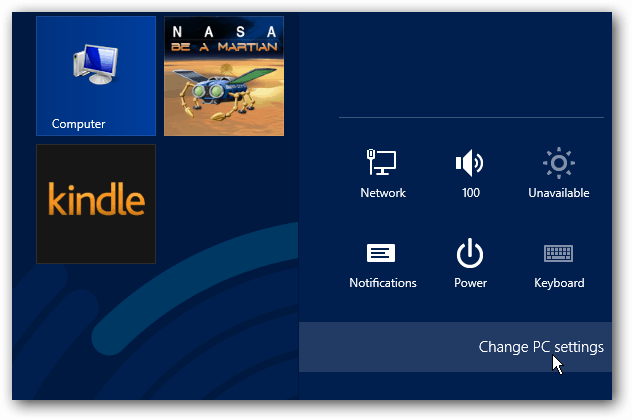
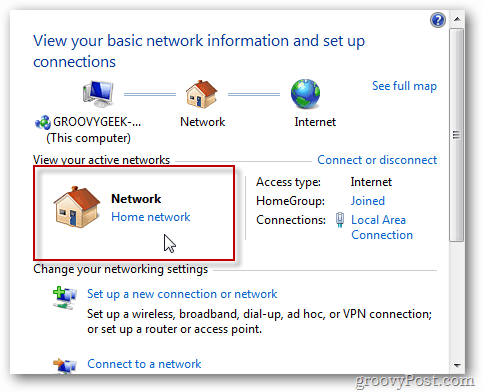
Palikite komentarą